Tuklasin ng artikulong ito ang sumusunod na nilalaman:
- Ano ang Image-to-Image Translation?
- Paano Gumagana ang DALL-E bilang Tagasalin ng Imahe-sa-Imahe?
- Paano Gamitin ang DALL-E para sa Image-to-Image Translation?
Ano ang Image-to-Image Translation?
Ang pagsasalin ng larawan-sa-imahe ay isang gawain na kinabibilangan ng pagbabago ng isang input na imahe sa isang output na imahe na may ibang istilo, nilalaman, o domain. Halimbawa, ang pagsasalin ng larawan-sa-larawan ay maaaring gamitin upang i-convert ang isang larawan ng isang araw na eksena sa isang eksena sa gabi, o isang sketch ng isang mukha sa isang makatotohanang larawan.
Maaaring maging kapaki-pakinabang ang pagsasalin ng larawan-sa-larawan para sa iba't ibang mga application, tulad ng artistikong paglikha, pag-edit ng larawan, pagpapalaki ng data, at pag-adapt ng domain.
Paano Gumagana ang DALL-E bilang Tagasalin ng Imahe-sa-Imahe?
Ang DALL-E ay maaaring magsagawa ng pagsasalin ng imahe-sa-imahe sa pamamagitan ng paggamit ng teksto bilang isang intermediate na representasyon. Maaaring tukuyin ng paglalarawan ng teksto ang gustong output na larawan sa mga tuntunin ng input na larawan at ang target na istilo, nilalaman, o domain. Halimbawa, upang i-convert ang isang larawan ng isang pusa sa isang cartoon na pusa, maaaring gamitin ng isa ang paglalarawan ng teksto na 'isang cartoon na bersyon ng pusa na ito'. Ang DALL-E ay bubuo ng isang output na imahe na tumutugma sa paglalarawan ng teksto at sa input na imahe.
Paano Gamitin ang DALL-E para sa Image-to-Image Translation?
Ang DALL-E ay isang makapangyarihan at maraming nalalaman na modelo na kayang humawak ng iba't ibang domain at gawain, tulad ng pagbuo ng mga logo, icon, ilustrasyon, cartoon, portrait, landscape, atbp. Ang DALL-E ay may kakayahan din na bumuo ng mga larawang wala, gaya ng hybrid na hayop, haka-haka na eksena, o surreal na komposisyon.
Upang gamitin ang DALL-E para sa pagsasalin ng larawan-sa-larawan, sundin ang mga hakbang sa ibaba:
Hakbang 1: Pumunta sa DALL-E Website at Mag-sign in
Upang magparehistro at mag-log in sa DALL-E 2, alamin ang tungkol sa proseso ng pag-signup at pag-login sa pamamagitan ng pagsangguni sa artikulong ito “ Paano Mag-sign up at Mag-login sa DALL-E 2? ”:
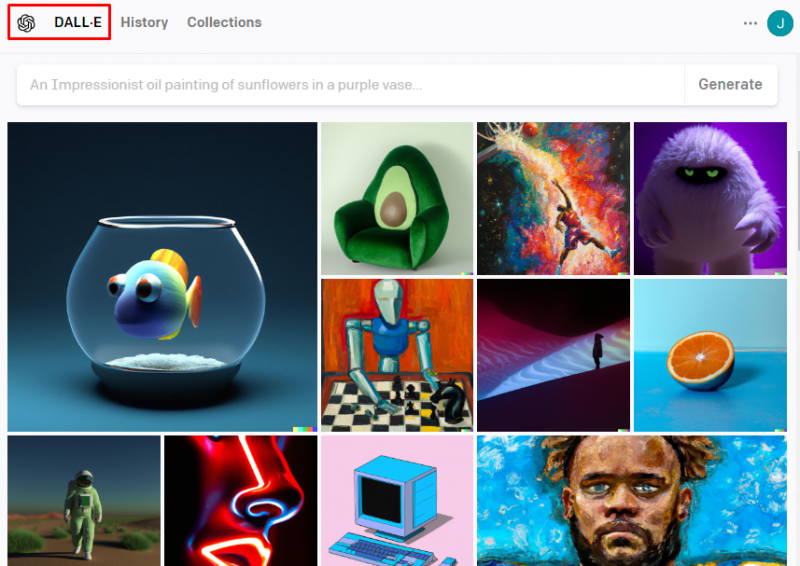
Hakbang 2: Maghanda ng Input na Larawan
Una, maghanda ng input image na gusto mong baguhin. Maaari mong gamitin ang format ng larawan na sinusuportahan ng DALL-E, gaya ng JPEG, PNG, o GIF. Maaari mo ring gamitin ang anumang pinagmumulan ng larawan, tulad ng iyong sariling mga larawan, mga online na larawan, o mga nabuong larawan:
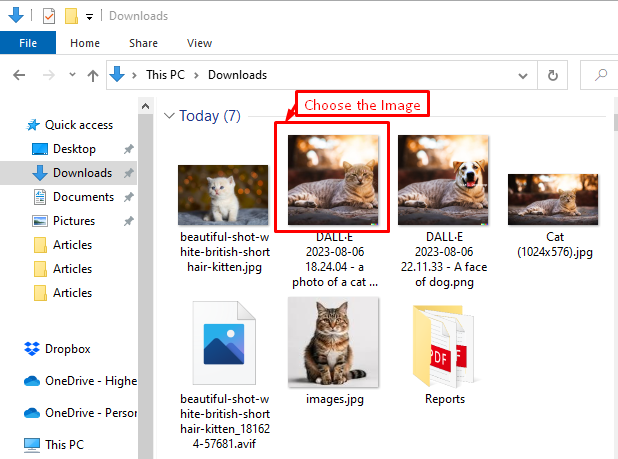
Pagkatapos, pindutin ang naka-highlight na icon na makikita sa screenshot sa ibaba:
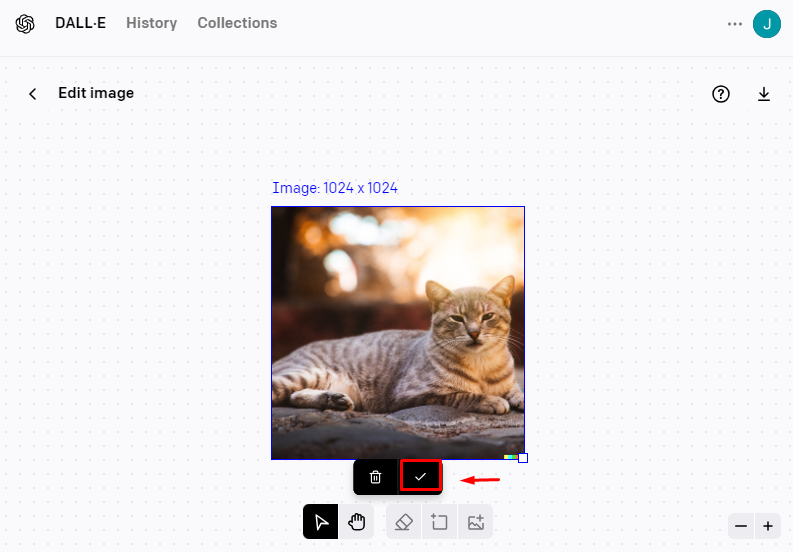
Hakbang 3: Magdagdag ng Generation Frame
Ngayon, magdagdag ng generation frame sa pamamagitan ng pagpindot sa “ Magdagdag ng frame ng henerasyon ” icon at palawigin ayon sa kanilang pangangailangan:
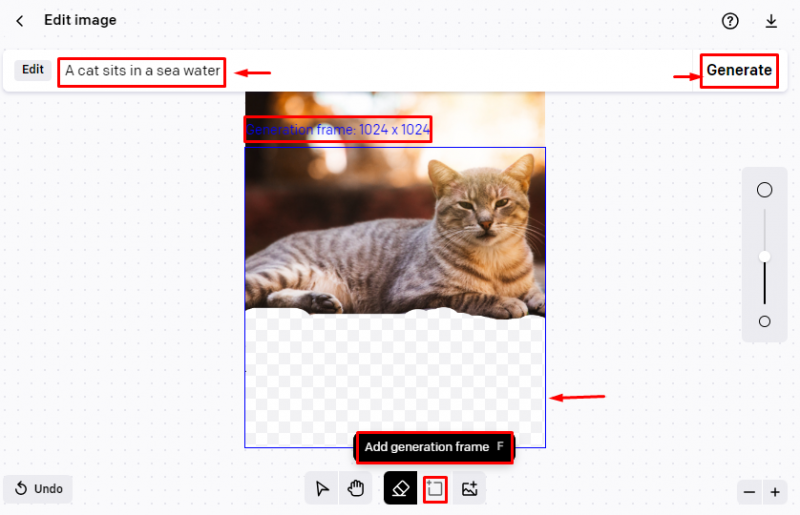
Gamitin ang Eraser Tool
Magagamit din ng mga user ang ' Pambura ” tool upang alisin ang umiiral na patch sa larawan tulad ng sa ibaba:
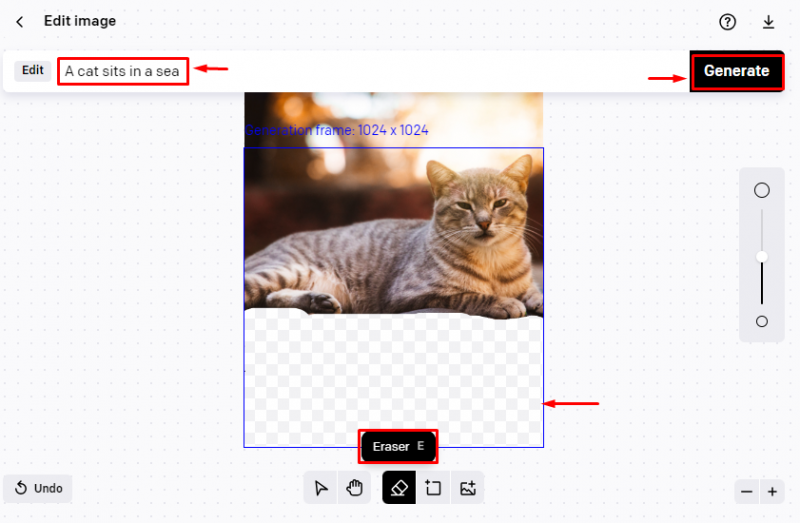
Hakbang 4: Sumulat ng Tekstong Paglalarawan
Pagkatapos nito, magsulat ng isang text na paglalarawan na tumutukoy sa nais na output na imahe sa mga tuntunin ng input na larawan at ang target na istilo, nilalaman, o domain. Maaari kang gumamit ng natural na wika upang ipahayag ang iyong intensyon, tulad ng ' Isang pusa ang nakaupo sa tubig ng dagat 'at pindutin ang' Bumuo 'button:
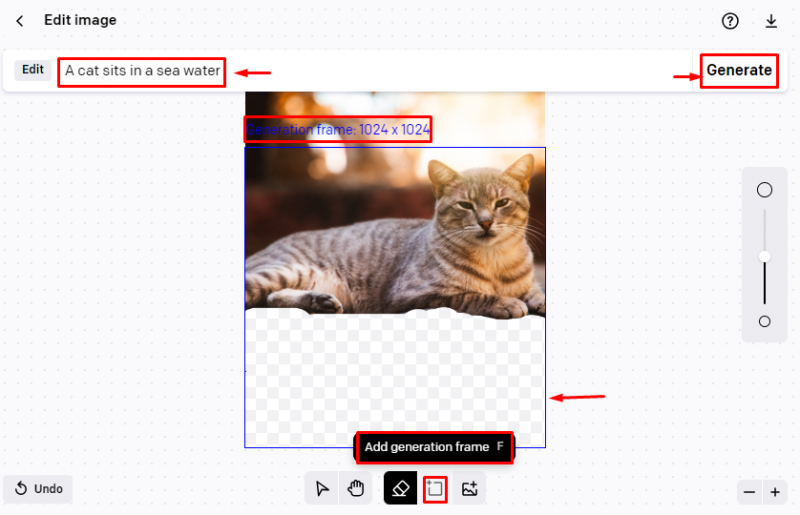
Hakbang 5: Bumuo ng Output na Larawan
Pagkatapos, hintayin ang DALL-E na makabuo ng imahe ng output. Depende sa pagiging kumplikado ng imahe ng input at paglalarawan ng teksto, maaaring tumagal ng ilang oras ang DALL-E upang maproseso ang iyong kahilingan at makagawa ng imahe ng output:
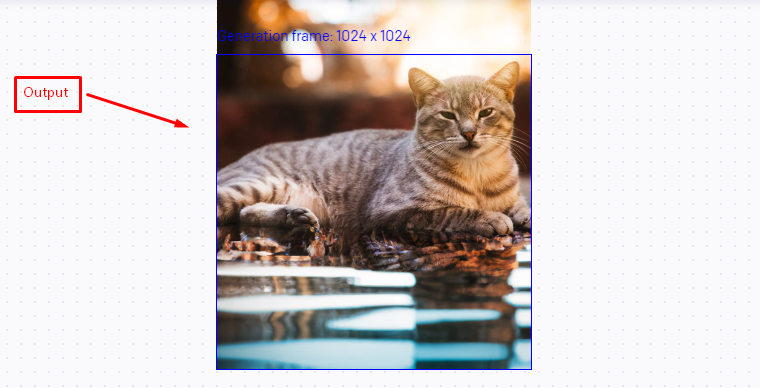
Hakbang 6: Tingnan at I-download ang Output na Larawan
Kapag nabuo na ng DALL-E ang output na imahe, maaari mo itong tingnan sa web interface ng DALL-E. Maaari mo ring i-download ang output na imahe. Maaari mong gamitin ang output na imahe para sa iyong sariling mga layunin, tulad ng pagpapakita nito sa iyong website, pagbabahagi nito sa social media, o pag-print nito sa pisikal na media.
Ito ang mga hakbang sa paggamit ng DALL-E para sa pagsasalin ng imahe-sa-larawan.
Konklusyon
Upang magamit ang DALL-E para sa pagsasalin ng larawan-sa-larawan, una, mag-upload ng makatotohanan at malikhaing mga larawan mula sa system. Pagkatapos nito, magdagdag ng frame ng henerasyon o alisin ang patch ng larawan gamit ang pambura. Panghuli, pindutin ang 'Bumuo' na buton na bumubuo ng output na imahe ayon sa input text. Maaari ka ring mag-eksperimento sa iba't ibang mga input na larawan at paglalarawan ng teksto upang tuklasin ang mga posibilidad at limitasyon ng DALL-E.